如何通过电脑连接无线打印机(简单步骤让你轻松实现无线打印)
随着科技的进步,无线打印机成为现代办公和家庭环境中的常见设备。在本文中,我们将向您介绍如何通过电脑连接无线打印机的简单步骤,让您可以轻松实现无线打印。

1.准备工作:确保您的电脑和无线打印机都处于正常工作状态,并且都已连接到可用的电源。确保您已经安装了打印机的驱动程序,否则需要先安装驱动程序才能进行下一步操作。
2.打开电脑设置:点击电脑桌面左下角的“开始”按钮,在弹出的菜单中选择“设置”选项。
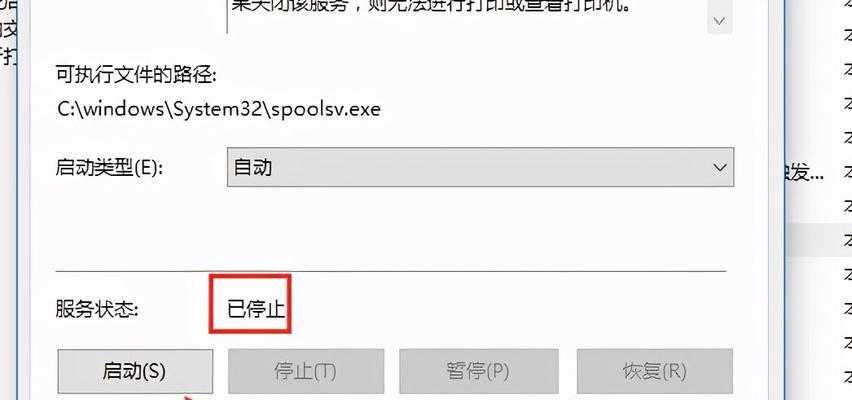
3.进入设备设置:在“设置”窗口中,点击“设备”选项,进入设备设置界面。
4.选择“打印机与扫描仪”:在设备设置界面中,点击左侧菜单栏中的“打印机与扫描仪”选项。
5.添加打印机或扫描仪:在打印机与扫描仪设置界面中,点击“添加打印机或扫描仪”按钮。
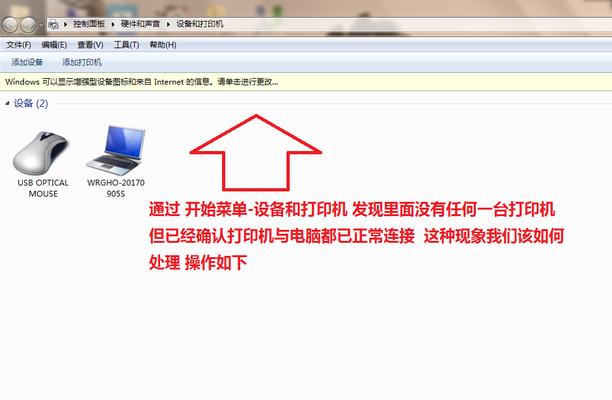
6.等待搜索:系统将开始搜索附近的可用打印机设备,这个过程可能需要一些时间,请耐心等待。
7.选择无线打印机:在搜索结果中,找到您要连接的无线打印机,并点击选择。
8.完成连接:系统将自动安装相应的驱动程序并完成打印机的连接设置,稍等片刻即可完成连接。
9.打印测试页:在完成连接后,您可以选择打印一张测试页来确认连接是否成功。在打印机与扫描仪设置界面中,点击已连接的打印机,并选择“打印测试页”。
10.配置打印机选项:根据您的需要,可以进一步配置无线打印机的选项,如纸张大小、打印质量等。在打印机与扫描仪设置界面中,点击已连接的打印机,并选择“管理”。
11.打开打印队列:如果您想要查看或管理正在进行的打印任务,可以在打印机管理界面中选择“查看队列”。
12.添加共享打印机:如果您的电脑上已经连接了一台共享的无线打印机,可以通过点击“添加共享打印机”来连接共享设备。
13.删除无用的打印机:如果您曾经连接过其他无线打印机并不再使用,可以在打印机与扫描仪设置界面中选择该打印机,并点击“删除设备”。
14.更新驱动程序:如果您遇到了连接问题或者无法正常使用打印机,可以尝试更新打印机的驱动程序。在打印机与扫描仪设置界面中,点击已连接的打印机,并选择“驱动程序”选项。
15.享受无线打印的便利:现在,您已经成功地通过电脑连接了无线打印机。尽情享受无线打印的便利,随时随地轻松打印您需要的文件。
通过以上简单步骤,您可以轻松地通过电脑连接无线打印机。只需几个简单的设置,您就能够随时随地享受无线打印的便利。无论是在办公室还是在家里,无线打印机将为您提供更加高效和便捷的打印体验。
标签: 电脑连接无线打印机
版权声明:本文内容由互联网用户自发贡献,该文观点仅代表作者本人。本站仅提供信息存储空间服务,不拥有所有权,不承担相关法律责任。如发现本站有涉嫌抄袭侵权/违法违规的内容, 请发送邮件至 3561739510@qq.com 举报,一经查实,本站将立刻删除。
相关文章
